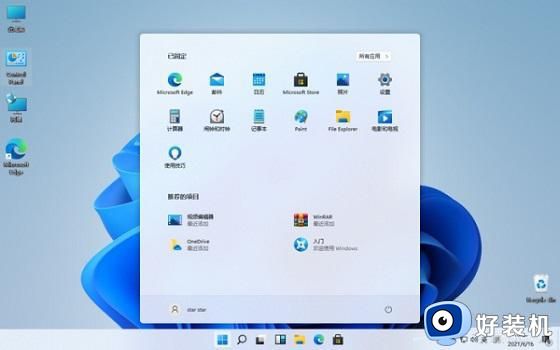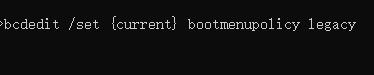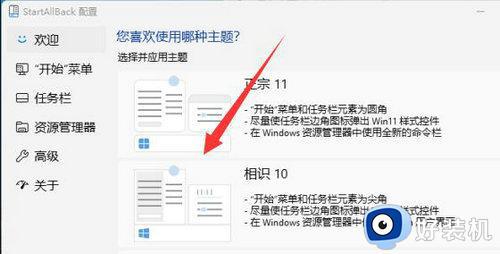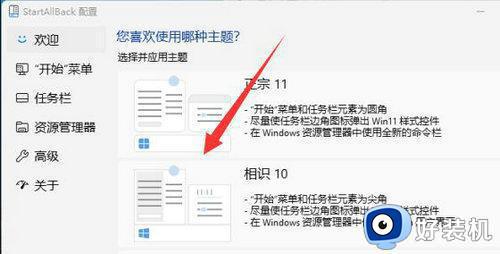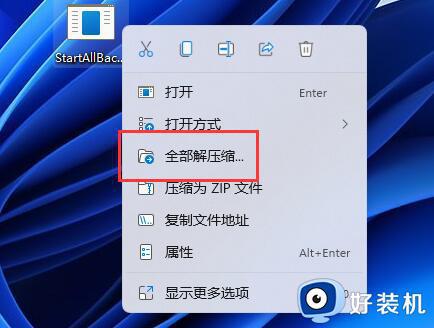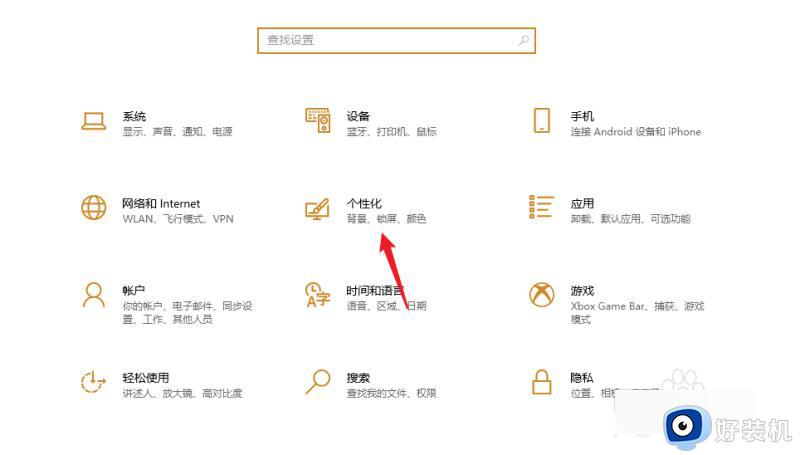win11经典界面设置教程 win11切换旧版风格教程
随着微软win11系统的推出,许多用户发现了新的操作界面和功能,但也有部分用户表示不适应这种全新的风格,如果你也是其中一员,不用担心,win11并不是完全取消了经典界面,并且还支持更多的个性化定制。那么如何切换回经典模式呢?接下来,我们将为大家分享win11切换旧版风格的教程。
win11界面如何改成经典:
方法一
1、一开始我们可以通过修改注册表来更改界面。
2、但是后面微软推送了一个更新,禁止了用户的这种操作。
3、现在我们只能使用“StartAllBack”这款软件来修改win11界面了。
4、下载安装完成后,在“控制面板”里打开该软件,在欢迎界面中直接选择“相识10”就可以将界面改成win10。
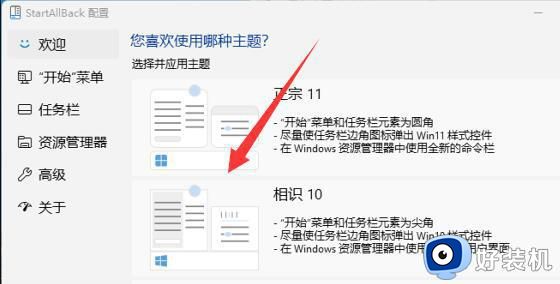
5、你也可以手动调节任务栏的视觉效果,例如图标大小、边距以及合并任务栏按钮。
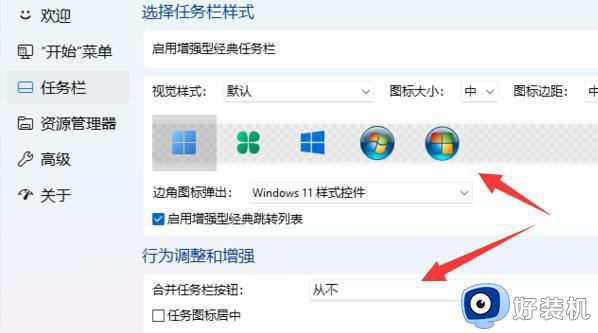
6、还可以修改资源管理器中的图标样式、特效和搜索框等外观。
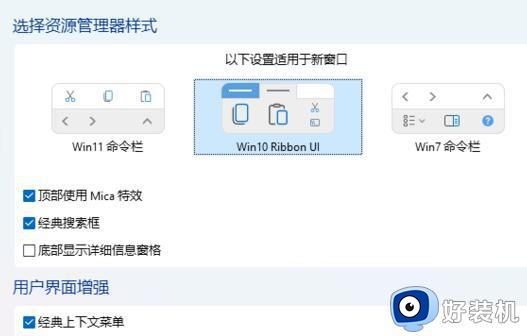
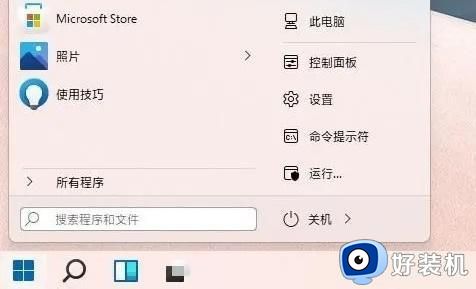
方法二
1、还可以通过电脑上自带的win系统面板来进行设计,进入电脑设置,找到个性化。
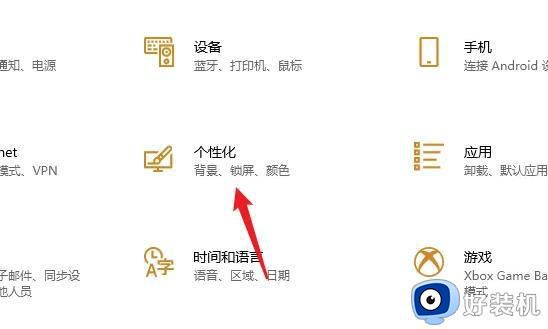
2、点击左边的“主题”

3、然后选择你要的win主题就可以了。
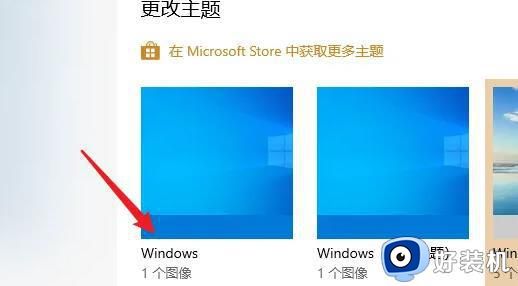
以上就是小编给大家带来的关于win11切换旧版风格教程的全部内容,希望这些方法能够帮助到大家,如有不懂的地方,欢迎根据本文提供的步骤进行操作。